Изглежда, че след iPhone, iPad и Mac, Apple е по-заинтересована да подобри своя Apple TV, тъй като все повече и повече усъвършенствани функции са добавени към последното 4-то поколение на Apple TV.
Apple TV събра много отзиви от потребителите, тъй като продуктът направи игралните конзоли почти излишни. С толкова много функции и съоръжения Apple TV се превърна в неразделна част от живота ви.
 Кредит за изображение: Apple.com
Кредит за изображение: Apple.com
Но изведнъж откривате, че огледалото AirPlay, което е от решаващо значение за използването на Apple TV, се разстройва, т.е. спира да функционира. Това ви забранява да отразявате вашия iPhone или iPad на Apple TV. И така, как ще преодолея този проблем? Това ръководство за отстраняване на неизправности на Apple TV AirPlay ще ви помогне да преодолеете този проблем.
Apple TV AirPlay Ръководство за отстраняване на неизправности
AirPlay Mirror вашето iPhone или iPad съдържание към вашия Apple TV
Етап 1. Първо се уверете, че Apple TV е включен.
Стъпка 2. Трябва да използвате най-новия софтуер на вашия iPhone / iPad и Apple TV.
Стъпка # 3. Проверете дали устройствата ви с iOS и Apple TV трябва да са в една и съща Wi-Fi мрежа.
- На вашето iOS устройство: Настройки → Wi-Fi
- На Apple TV: Настройки → Общи → Мрежа
Ако използвате peer-to-peer AirPlay, уверете се, че Bluetooth е включен на вашето iOS устройство и Apple TV.
- На вашето iOS устройство: Настройки → Bluetooth
- На вашия Apple TV: Настройки → Общи → Bluetooth
Моля, обърнете внимание, че ако използвате равнопоставен AirPlay, не е необходимо да свързвате устройствата си в една и съща Wi-Fi мрежа. Нещо повече, peer-to-peer AirPlay може да бъде възможно, ако вашето iOS устройство е активирано от най-новия фърмуер и Apple TV е от 3-то от 4-то поколение.
Ами ако не можете да видите AirPlay в Центъра за управление на iPhone
Обикновено иконата AirPlay се вижда в Центъра за управление на всяко устройство с iOS, което е активирано от AirPlay. Ако не виждате тази икона на AirPlay, следвайте стъпките.
Етап 1. Рестартирайте своя iPhone / iPad и Apple TV също.
Стъпка 2. Още веднъж проверете дали вашите iOS устройства и Apple TV са в една и съща Wi-Fi мрежа.
Стъпка # 3. Ако използвате Ethernet на вашия Apple TV, проверете дали той е свързан с рутера, който използвате за Wi-Fi.
Стъпка # 4. Уверете се, че AirPlay е включен на вашия Apple TV. Стартирайте Настройки → AirPlay.
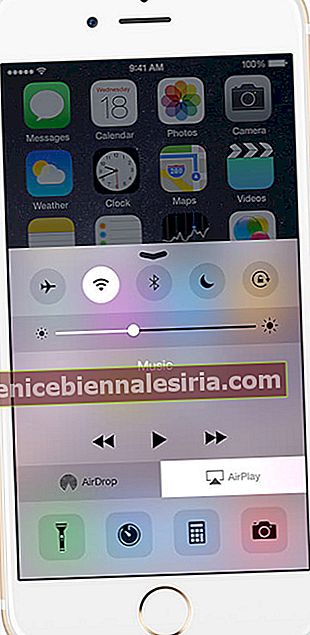 Кредит за изображение: Apple.com
Кредит за изображение: Apple.com
Ами ако не можете да видите устройството, към което искате да предавате поточно
Понякога се случва така, че след като докоснете AirPlay на устройства с iOS, не виждате списък с устройства, към които можете да предавате съдържание. В тази ситуация следвайте стъпките:
Етап 1. Уверете се, че устройството, към което трябва да предавате поточно, е свързано с източника на захранване.
Стъпка 2. На вашия Apple TV се уверете, че AirPlay е включен.
Стъпка # 3. Уверете се, че и двете устройства са свързани към една и съща Wi-Fi мрежа.
Стъпка # 4. На вашия iPad превъртете нагоре и надолу в списъка с устройства, за да проверите всички налични устройства.
 Кредит за изображение: Apple.com
Кредит за изображение: Apple.com
Какво ще стане, ако не можете да предавате поточно iTunes Store или съдържание на трети страни
За поточно предаване на съдържание в iTunes Store трябва да свържете Apple TV с интернет; следователно трябва да проверите интернет връзката и да опитате отново.
В случай, че приложението, което използвате, не поддържа възпроизвеждане на видео AirPlay, няма да можете да предавате поточно видеоклипове. Препоръчва се да проверите продуктовата страница или уебсайта на приложението и да видите дали приложението е съвместимо с AirPlay.
Видеото звучи добре, но не може да чува звук на Apple TV
Проверете дали силата на звука е увеличена и дали не е заглушен на вашия iPhone / iPad и Apple TV.
 Кредит за изображение: Apple.com
Кредит за изображение: Apple.com Също така проверете превключвателя за звънене / безшум на вашите iOS устройства. Включете превключвателя ON, ако видите оранжева линия, което означава, че превключвателят е изключен.
Какво ще стане, ако възпроизвеждането не работи правилно ИЛИ имате проблем с мрежата
Понякога лошата Wi-Fi мрежа или прекъсването от други електронни устройства като микровълнова печка или бебефон причиняват проблеми; в този случай следвайте посочените по-долу стъпки:
Етап 1. Проверете дали използвате вашия Wi-Fi рутер на препоръчаните настройки.
Стъпка 2. Изключете или вземете други електронни устройства, за да избегнете прекъсване.
Стъпка # 3. Изключете Apple TV от Wi-Fi и го свържете към рутера с помощта на Ethernet.
Имайте предвид, че когато заключите устройството или го приспите, някои приложения може да спрат AirPlay.
![Запазване / изтриване на уеб страници в списъка за четене на Safari на Mac [Как да]](https://pic.venicebiennalesiria.com/wp-content/uploads/blog/244/S4FIBP0YRWpic.jpg)


![Как да увеличим скоростта на клетъчните данни на iPhone [2021]](https://pic.venicebiennalesiria.com/wp-content/uploads/blog/2432/UZNNSIUA4Vpic.jpg)





